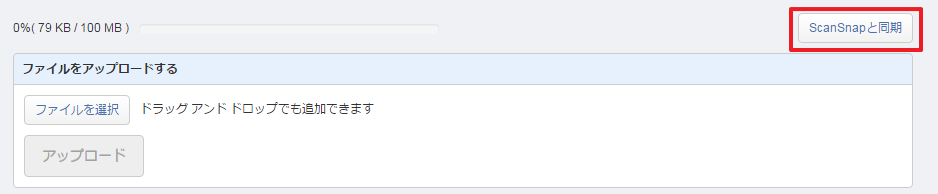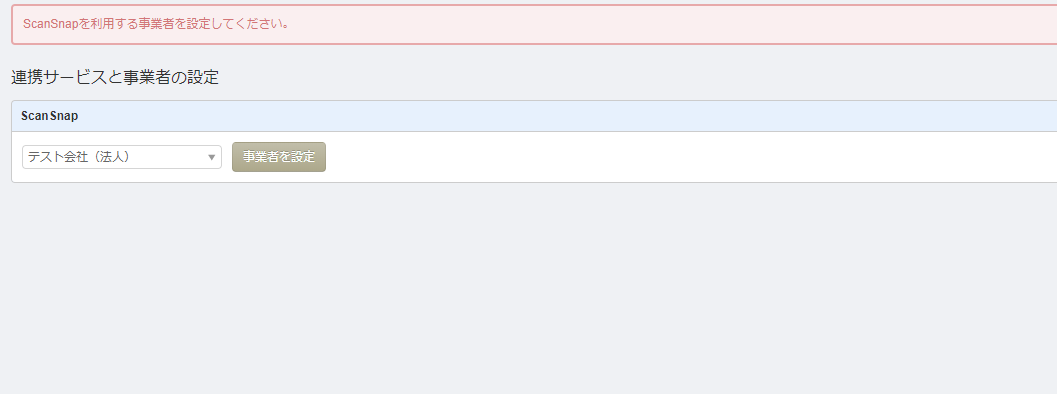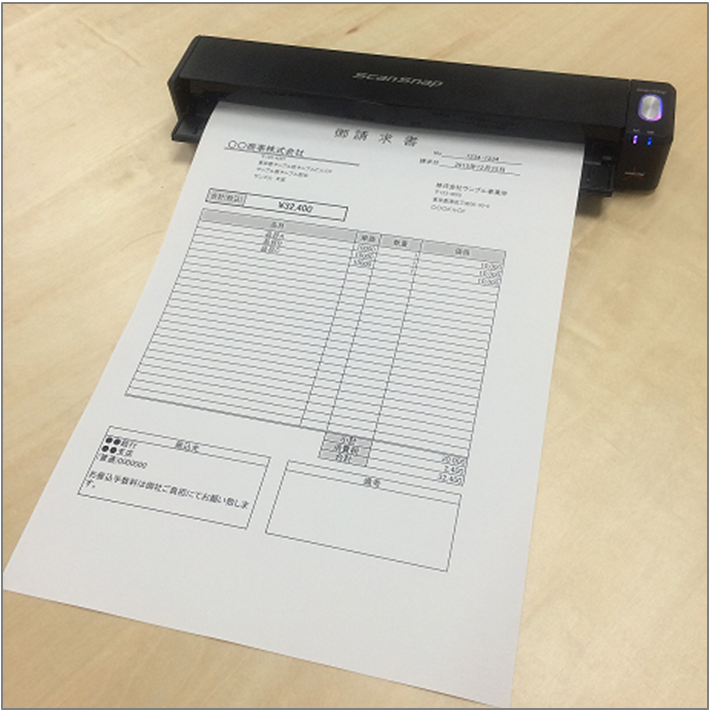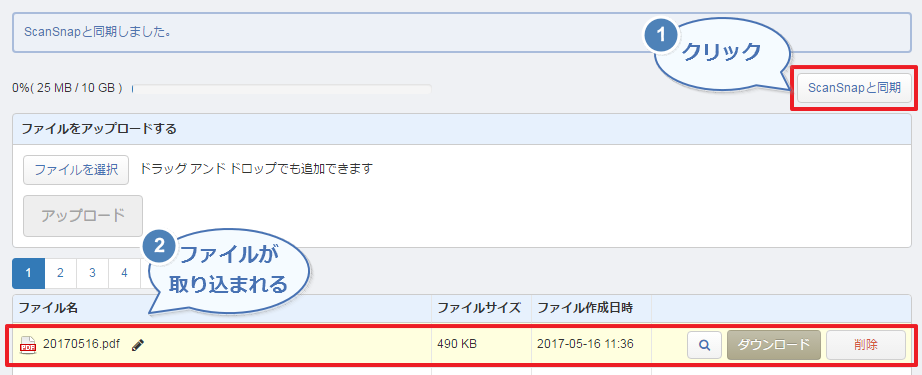概要
ScanSnap Cloudを用いて、ScanSnapでスキャンしたファイルをPCやスマートフォンを用いずに、マネーフォワード クラウドに直接取り込むことが可能です。
こちらではその設定方法についてご案内いたします。
対象ページ
書類管理>ストレージ
利用手順
1.ScanSnap Cloudとは
ScanSnap Cloudとは
これまでのスキャン作業は、PCを起動し、保存フォルダや取り込み形式を指定し、取り込みを行い、サービスに取り込みを行うという煩雑な作業が必要でした。
しかしScanSnap Cloudを使えば、取り込みたい資料をスキャナにセットし、ワンプッシュするだけで、サービスに資料が直接取り込まれます。
また、ScanSnapの機器をお持ちでなくても、ScanSnap Cloudのアプリから撮影したファイルを直接取り込むことができます。
マネーフォワード クラウド会計・確定申告と連携させるメリット
ルーチンワークを効率化して回す最も最適な方法は、作業手順を簡潔化し、タスクを堆積させないことです。
ScanSnap Cloudと連携させると、スキャンしなければならない資料を整理棚にしまう前に、ワンプッシュでスキャン(もしくはアプリから撮影)させるだけで、意識せずとも資料が電子化され、マネーフォワード クラウドに保存されていきます。
会計帳簿と資料が一体化するメリットは、仕訳入力時だけではありません。
必要があって証憑を確認しなければならないときも、ワンクリックで確認できますし、クラウド会計のメリットを生かし、遠隔間でリアルタイムに資料の共有、確認が可能です。
それは、マネーフォワード クラウドの自動仕訳機能がお客さまの仕訳入力を大幅に改善させたように、大幅に業務を効率化させます。
ScanSnap Cloudについての詳細は、以下のページをご参照ください。
2.ScanSnap Cloudとマネーフォワード クラウドの連携設定
(1)対応機種
ScanSnap Cloudに対応した機種は以下の3機種です(2022年04月現在)。
・iX100
・iX500
・iX1300
・iX1500
・iX1600
(2)事前準備
マネーフォワード クラウドとの連携設定の前に、あらかじめ、ScanSnapとScanSnap Cloudを連携させておいてください。
ScanSnap本体とスマートフォンにインストールされたScanSnap Cloudを連携されたところから、設定方法をご案内します。
ScanSnap Cloud(iPhone)
ScanSnap Cloud(Android)
(3)マネーフォワード クラウドとの連携設定
ScanSnap Cloudの左上のボタンを押し、「設定」ボタンを押します。
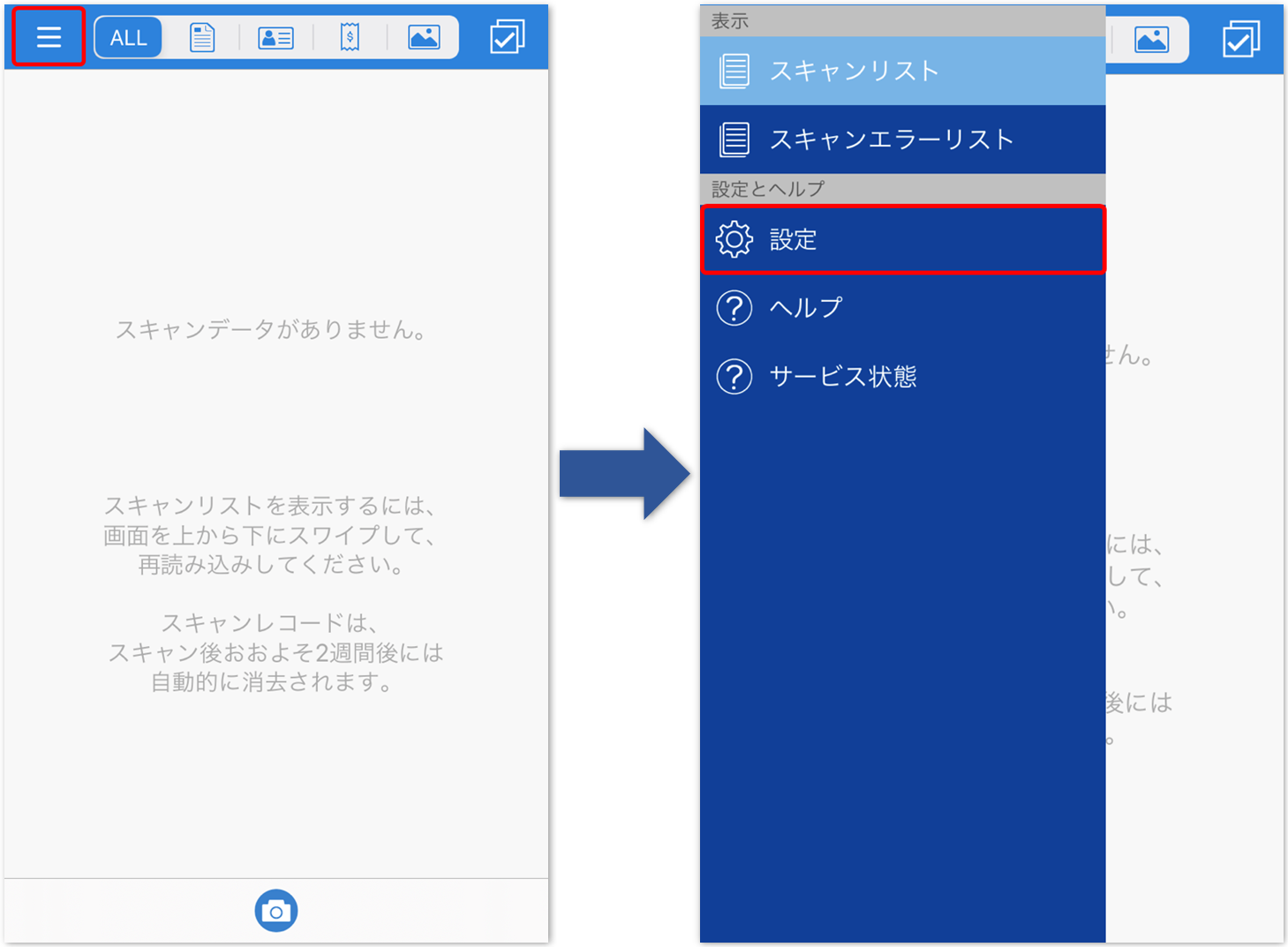
「保存先サービスの選択」を押し、「タップしてサービスを選択」を選びます。
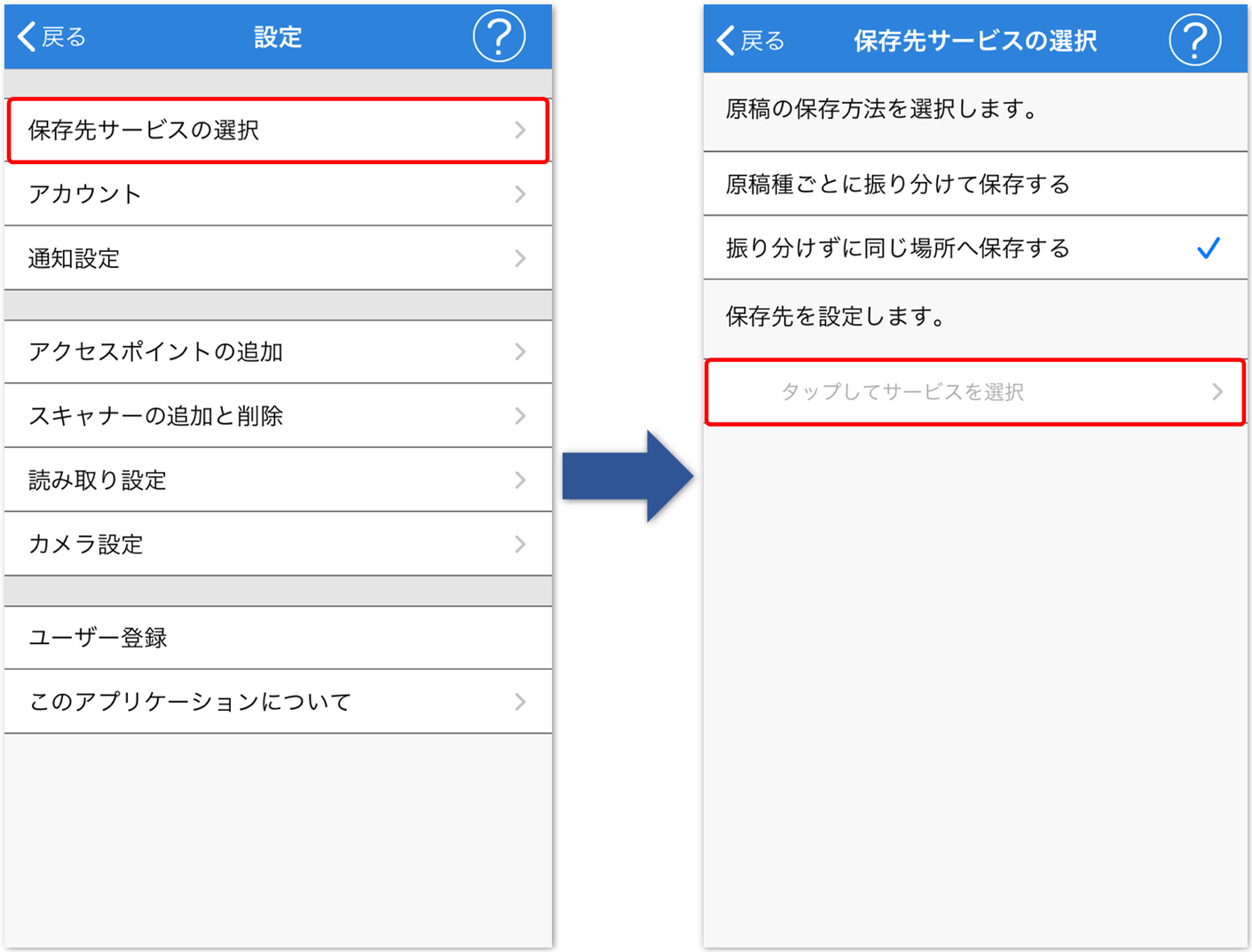
「マネーフォワード クラウド」を選択し、普段マネーフォワード クラウド会計・確定申告にログインをおこなっているメールアドレスとパスワードを入力、「ログイン」ボタンを押します。
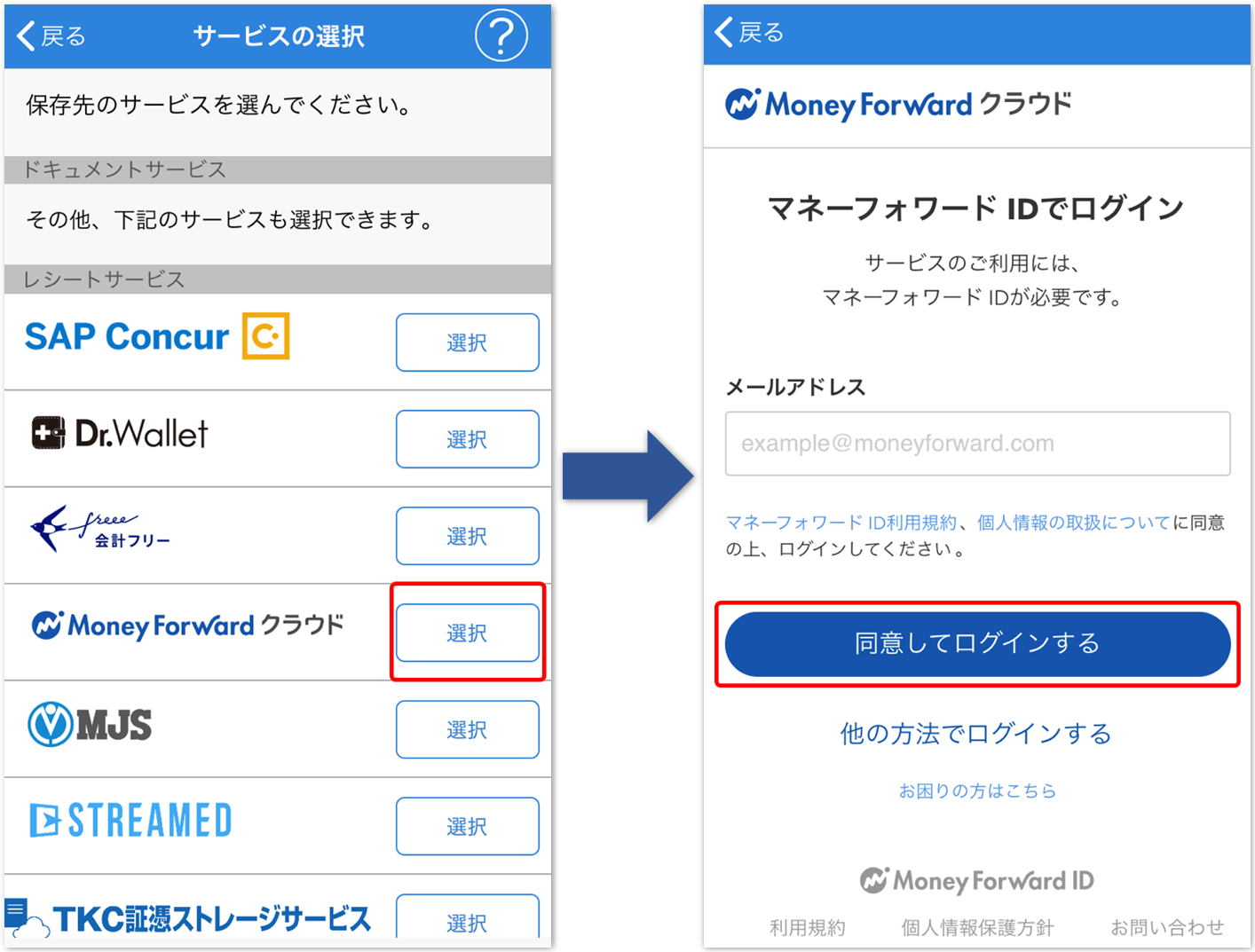
表示されるメールアドレス(ScanSnap Cloudのアカウント)が正しいことを確認し、「許可する」を押します。
マネーフォワード クラウドが連携されていることを確認してください。
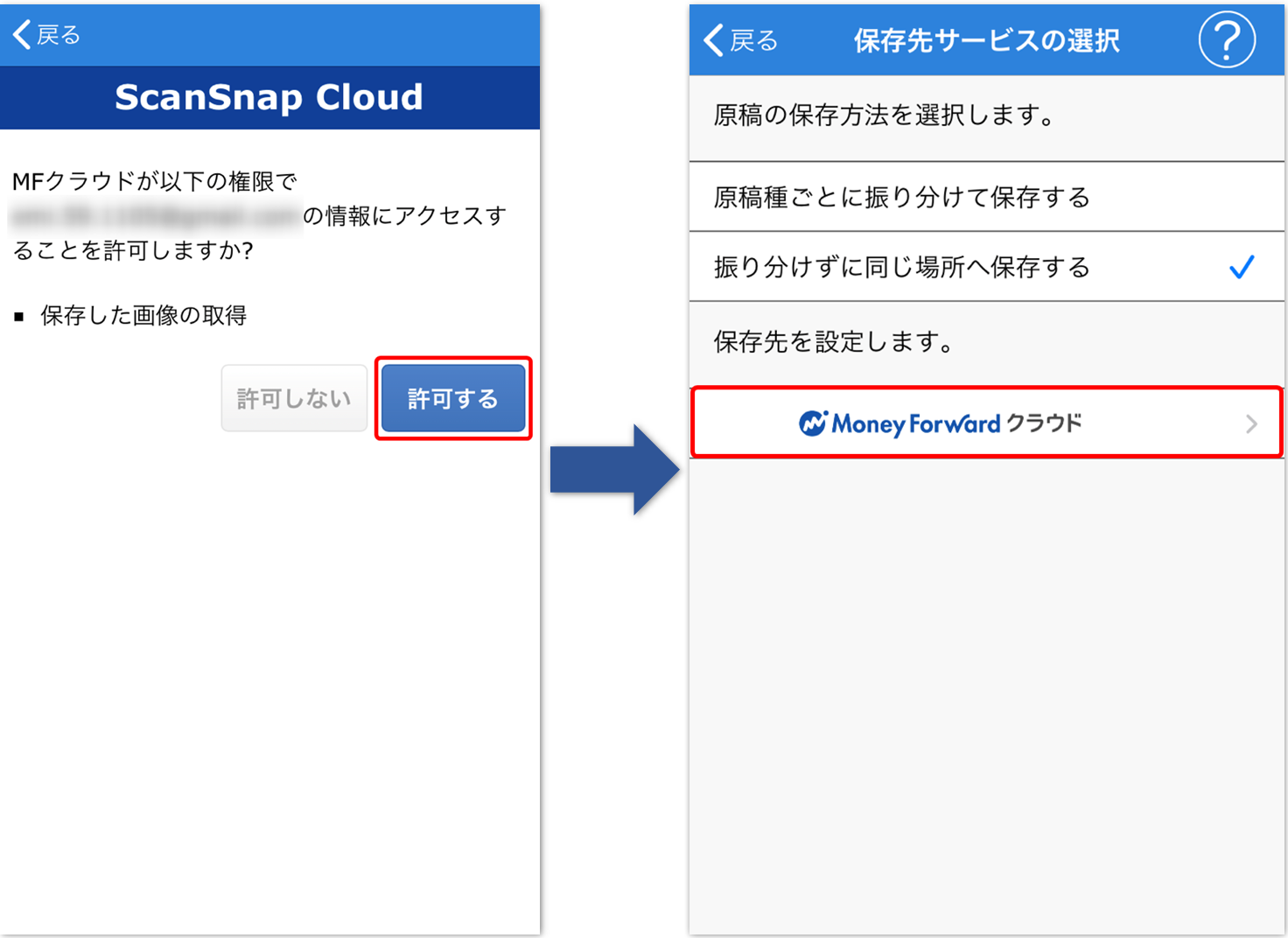
3.マネーフォワード クラウドでの取り込み
マネーフォワード クラウドでの設定
マネーフォワード クラウドストレージを起動し、「ScanSnapと同期」ボタンを押します。
ScanSnap Cloudと連携させる事業者を選択します。
※ScanSnapと連携できる事業者はひとつのみとなります。慎重に選択してください。
スキャン・アプリで画像を取り込む
ScanSnapで取り込みたい資料をスキャンします。
また、画像の取り込みについてはScanSnapCloudアプリから撮影することでも可能です。
アプリ内のカメラマークをタップし、画像を撮影してください。
撮影後、「送信」をタップすると自動的にアプリに画像が送信されます。
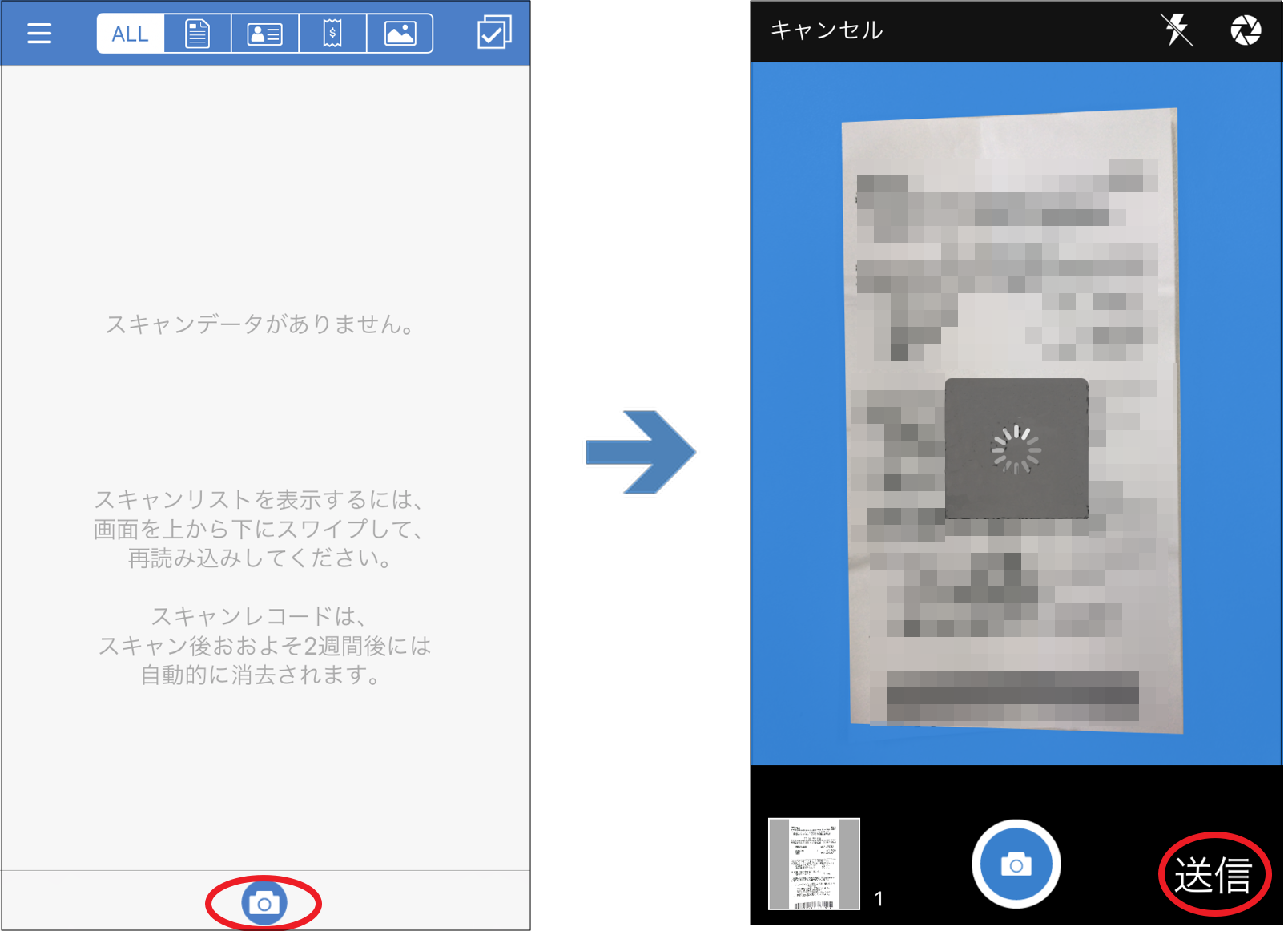
変換のためにしばらく時間をおいた後、マネーフォワード クラウドストレージより「ScanSnapと同期」ボタンを押すと、自動でファイルが取り込まれます。
その際、ScanSnapの機能により、日時とタイトルも自動記入されます。
留意点
– ひとつのScanSnap Cloudで連携できるマネーフォワード クラウドの事業者はひとつのみとなります。同じアカウント内であっても、他の事業者との連携はできません。
– 新たな事業者を連携させたい場合には、連携設定をおこなう前に以前の事業者との連携を解除する必要があります。
– 事業者との連携を解除したい場合には、弊社コンタクトセンターまで、チャットまたはフィードバックフォームにてお問い合わせください。
※本サポートサイトは、マネーフォワード クラウドの操作方法等の案内を目的としており、法律的またはその他アドバイスの提供を目的としたものではありません。当社は本サイトに記載している内容の正確性・妥当性の確保に努めておりますが、実際のご利用にあたっては、個別の事情を適宜専門家に相談するなど、ご自身の判断でご利用ください。
頂いた内容は、当サイトのコンテンツの内容改善のためにのみ使用いたします。


よく見られているガイド
- 仕訳ガイド取引入力・仕訳
- 「連携サービスから入力」の使い方取引入力・仕訳
- 「メンバー追加・管理設定」の使い方全般設定(ユーザー、メンバー、プラン等)